搜狗浏览器是超级好用的一款网页浏览软件,用户就可以在这里快速的进行网页浏览与访问,无论是内容搜索还是软件下载都可快速完成。有时候我们会不小心将浏览器关闭。
1、打开进入搜狗高速浏览器,点击右上角的【三横】图标,如图所示
2、在下拉菜单中,点击【历史记录】,如图所示
3、在历史记录页面左侧的输入框中,输入需要查找的页面的关键词,如图所示
4、按下回车键后,在历史记录页面的右侧便会显示出查找结果,如图所示
搜狗浏览器是非常高效的免费内容查找软件,无论是文件搜索还是软件下载皆可轻松完成,强大的搜索功能以及海量资源库为用户带来绝佳的使用体验。
1、用户在电脑桌面上打开搜狗浏览器软件,并来到主页上点击右上角处的三横图标
2、将会弹出下拉菜单,用户可以看到有历史记录、显示、页面静音等选项,需要选择其中的选项
3、在打开的设置窗口中,用户将左侧的选项卡切换到常规设置选项卡上
4、这时右侧页面会显示出相关的功能选项,用户在网络内容板块中来设置字号
5、当用户将其设置为大字号时,就会在页面上发现字体变大了,如图所示
6、当用户设置为极小的字号时,就会发现页面上字体发生的变化
《搜狗浏览器》更改浏览器标识具体操作方式,很多小伙伴向小编提问该如何更改浏览器标识,那具体怎么操作呢,小编整理了相关的内容,希望可以帮助到大家。
1.打开搜狗浏览器app,点击菜单然后点击左下角的设置小图标。
2.然后我们需要向上划找到浏览器标识UA。
3.接着需要点击浏览器UA选项。
4.最后点击选择你想更改的浏览器UA标识就完成了。
《搜狗浏览器》开启广告过滤具体操作方式,搜狗浏览器特别推出了广告过滤功能,该功能能有效屏蔽网页中的各类广告,让用户在浏览网页时不再受到广告的干扰,那具体怎么操作呢,小编整理了相关的内容,希望可以帮助到大家。
1. 打开手机中的搜狗浏览器软件进入后,在页面底部的选项栏里点击选择最右边的“菜单”选项打开。当页面中弹出一个菜单窗口时,在左下方点击六边形的“设置”图标。
2.来到设置页面里后,滑动屏幕在下方部分找到“广告过滤”的功能,并在上面点击进入。
3.接下来,在进入的页面中蓝色部分会显示有已经累计过滤的广告数量。在它的下方“广告过滤”的后面有一个开关按钮,在上面点击设置成开启状态即可。
社交通讯
18.45MB
便携购物
61.48MB
生活休闲
40MB
1.51MB
18.74MB
30.16MB
106.79MB
129.93MB
动作冒险
614.85MB
角色扮演
14.53MB
街机格斗
48.06MB
飞行射击
1.91GB
休闲益智
88.45MB
扑克棋牌
553.08MB
0KB
1.43GB
45.49MB
渝ICP备20008086号-14 违法和不良信息举报/未成年人举报:dzjswcom@163.com
CopyRight©2003-2018 违法和不良信息举报(12377) All Right Reserved
《搜狗浏览器》搜索历史记录的操作方法
搜狗浏览器是超级好用的一款网页浏览软件,用户就可以在这里快速的进行网页浏览与访问,无论是内容搜索还是软件下载都可快速完成。有时候我们会不小心将浏览器关闭。
快速查找以前浏览记录详细操作方法
1、打开进入搜狗高速浏览器,点击右上角的【三横】图标,如图所示
2、在下拉菜单中,点击【历史记录】,如图所示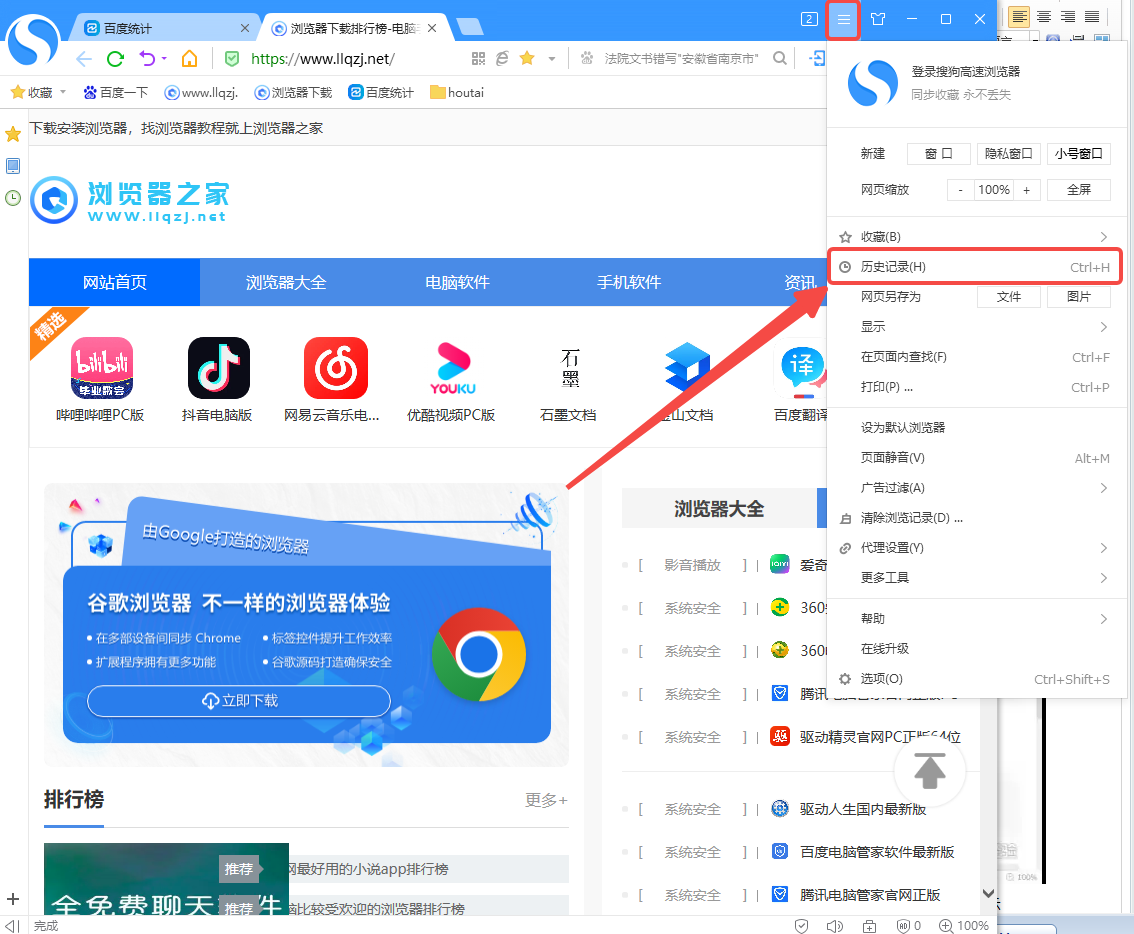
3、在历史记录页面左侧的输入框中,输入需要查找的页面的关键词,如图所示
4、按下回车键后,在历史记录页面的右侧便会显示出查找结果,如图所示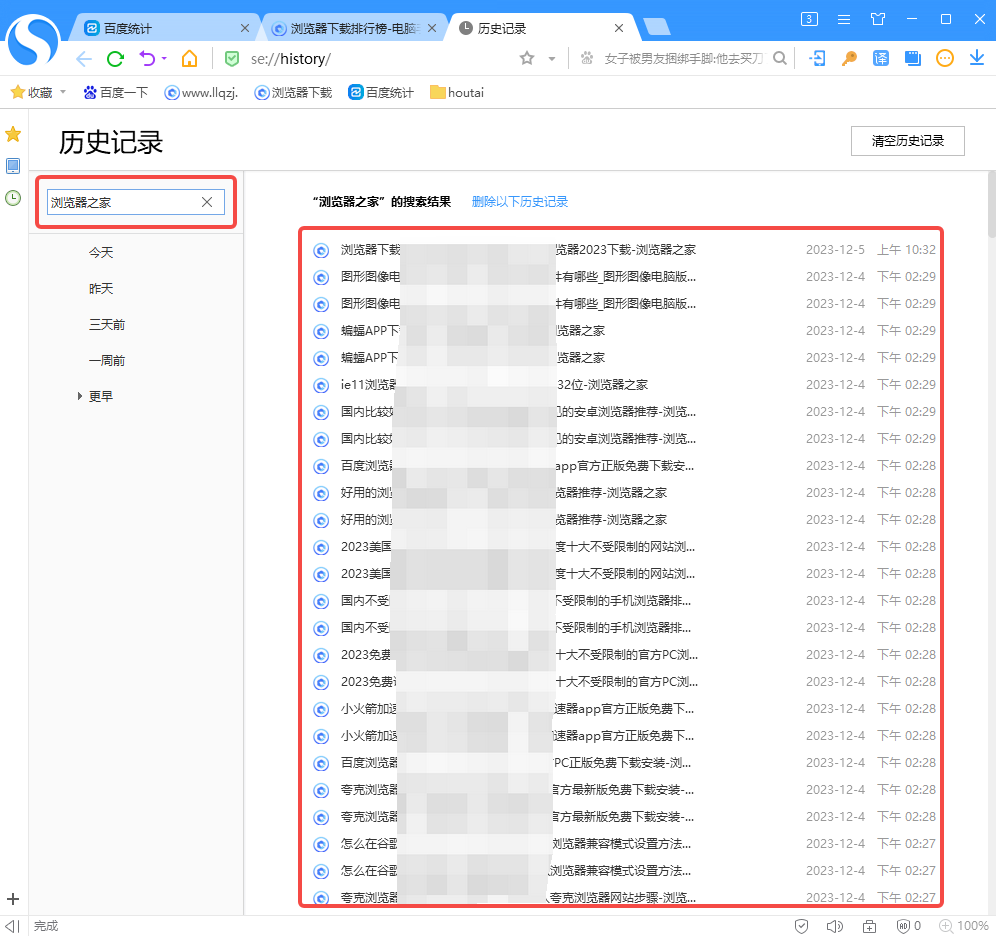
《搜狗浏览器》设置字体大小的操作方法
搜狗浏览器是非常高效的免费内容查找软件,无论是文件搜索还是软件下载皆可轻松完成,强大的搜索功能以及海量资源库为用户带来绝佳的使用体验。
字体大小显示
1、用户在电脑桌面上打开搜狗浏览器软件,并来到主页上点击右上角处的三横图标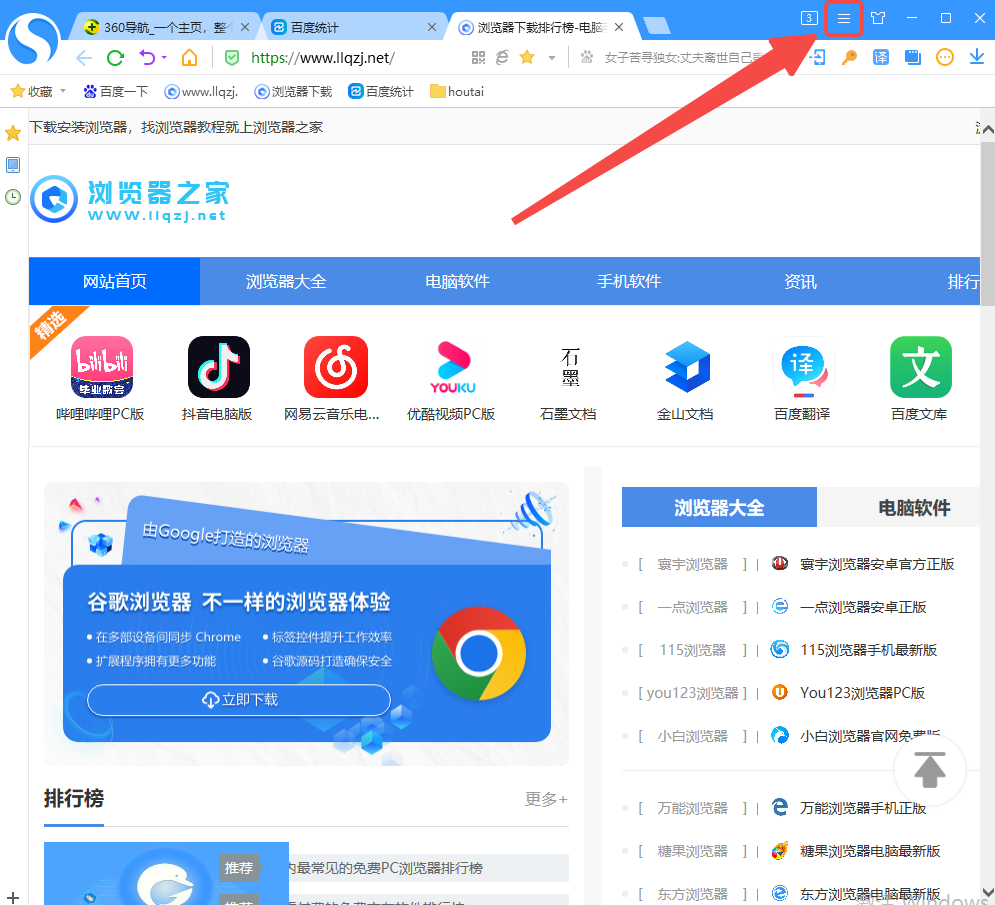
2、将会弹出下拉菜单,用户可以看到有历史记录、显示、页面静音等选项,需要选择其中的选项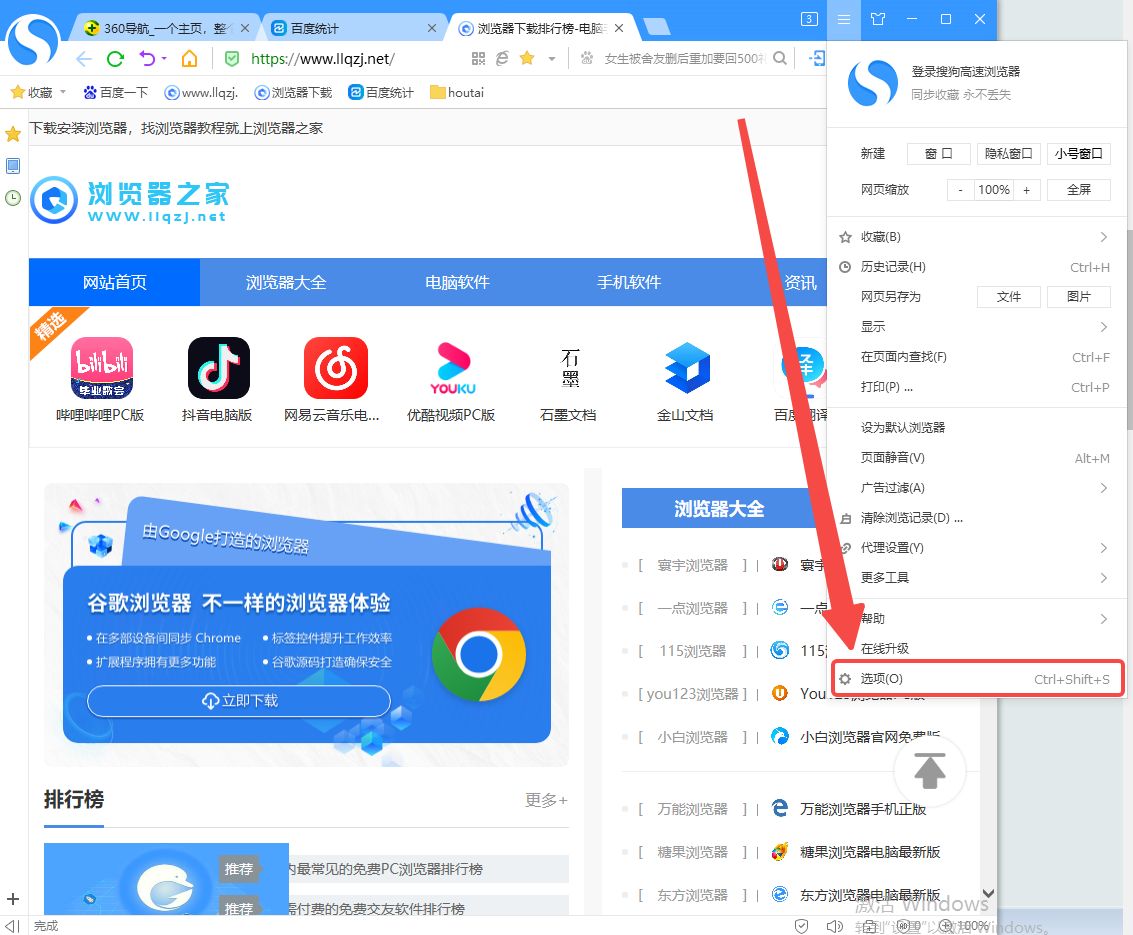
3、在打开的设置窗口中,用户将左侧的选项卡切换到常规设置选项卡上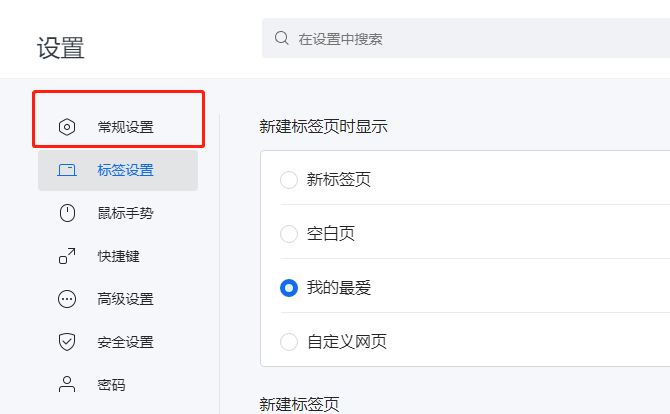
4、这时右侧页面会显示出相关的功能选项,用户在网络内容板块中来设置字号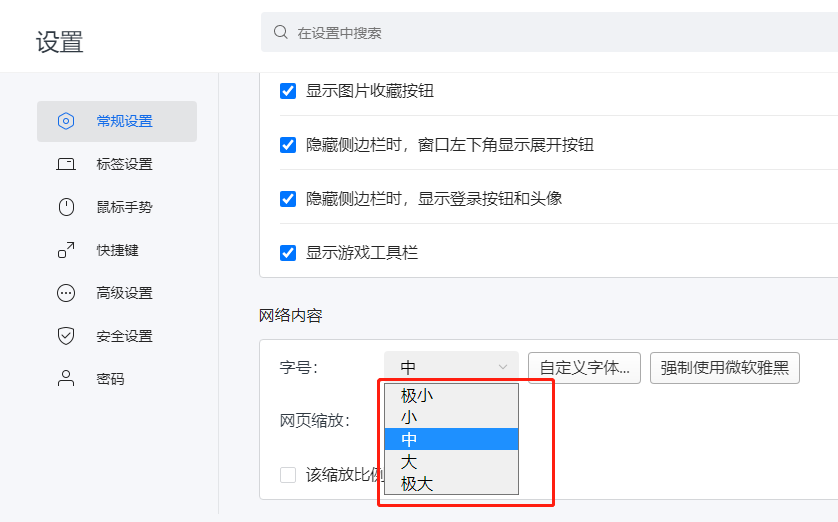
5、当用户将其设置为大字号时,就会在页面上发现字体变大了,如图所示
6、当用户设置为极小的字号时,就会发现页面上字体发生的变化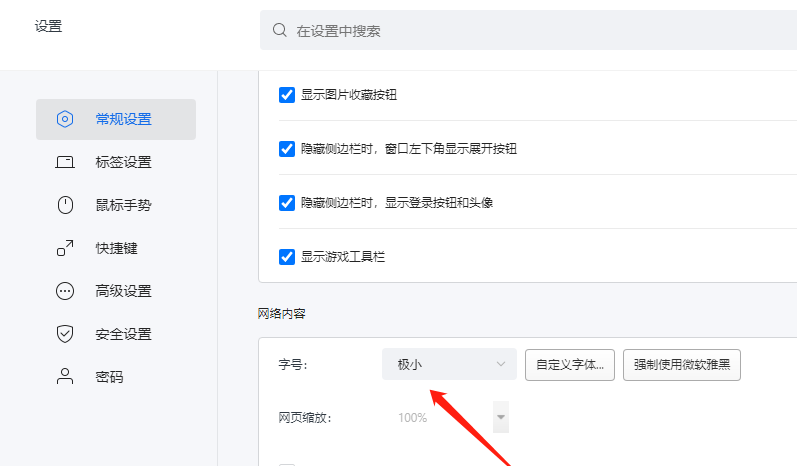
《搜狗浏览器》更改浏览器标识具体操作方式
《搜狗浏览器》更改浏览器标识具体操作方式,很多小伙伴向小编提问该如何更改浏览器标识,那具体怎么操作呢,小编整理了相关的内容,希望可以帮助到大家。
搜狗浏览器怎么更改浏览器标识
1.打开搜狗浏览器app,点击菜单然后点击左下角的设置小图标。
2.然后我们需要向上划找到浏览器标识UA。
3.接着需要点击浏览器UA选项。
4.最后点击选择你想更改的浏览器UA标识就完成了。
《搜狗浏览器》开启广告过滤具体操作方式
《搜狗浏览器》开启广告过滤具体操作方式,搜狗浏览器特别推出了广告过滤功能,该功能能有效屏蔽网页中的各类广告,让用户在浏览网页时不再受到广告的干扰,那具体怎么操作呢,小编整理了相关的内容,希望可以帮助到大家。
搜狗浏览器开启广告过滤方法一览
1. 打开手机中的搜狗浏览器软件进入后,在页面底部的选项栏里点击选择最右边的“菜单”选项打开。当页面中弹出一个菜单窗口时,在左下方点击六边形的“设置”图标。
2.来到设置页面里后,滑动屏幕在下方部分找到“广告过滤”的功能,并在上面点击进入。
3.接下来,在进入的页面中蓝色部分会显示有已经累计过滤的广告数量。在它的下方“广告过滤”的后面有一个开关按钮,在上面点击设置成开启状态即可。
社交通讯
18.45MB
便携购物
61.48MB
生活休闲
40MB
生活休闲
1.51MB
生活休闲
18.74MB
生活休闲
18.74MB
便携购物
30.16MB
便携购物
106.79MB
便携购物
129.93MB
动作冒险
614.85MB
角色扮演
14.53MB
街机格斗
48.06MB
飞行射击
1.91GB
休闲益智
88.45MB
扑克棋牌
553.08MB
角色扮演
0KB
角色扮演
1.43GB
动作冒险
45.49MB